在ppt中使用颜色打印机给文字做随机的步骤
ppt怎么给文字设置颜色打印机的效果?
1、首先打开ppt,然后菜单-插入-文本框,选择横排文本框。
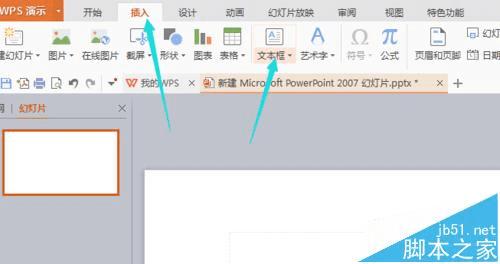
2、然后在文本框中输入字体,完了之后点击文本框,执行文本工具-文本效果,可以给文本字体设置不同效果。
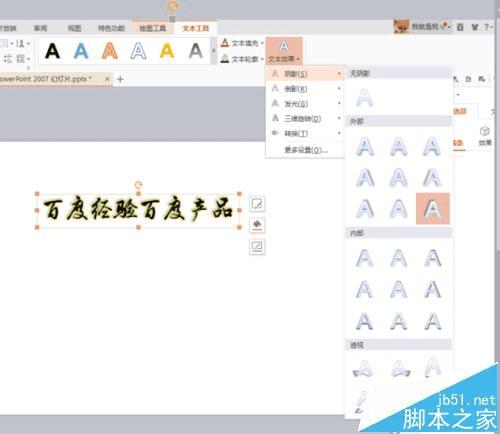
3、下面开始设置动画,执行菜单-动画-自定义动画。
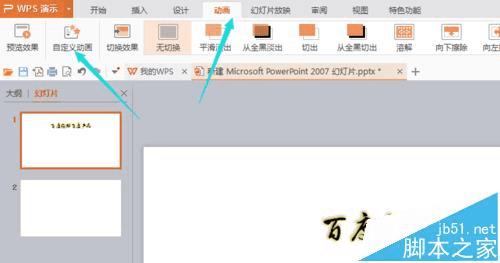
4、然后在右侧菜单栏中点击“添加效果-进入-其他效果”,然后找到颜色打印机,点击确定。
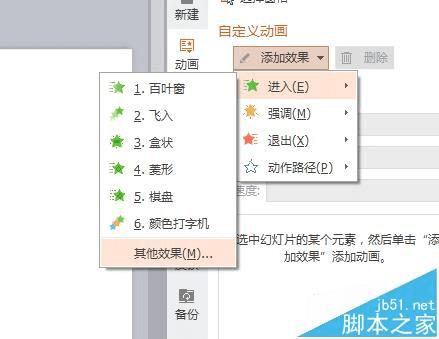
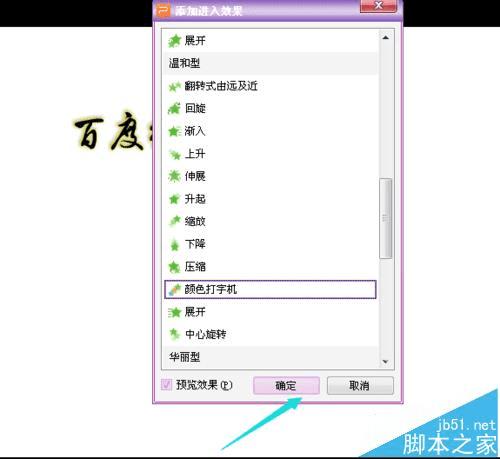
5、然后设置播放速度,如图,点击速度:
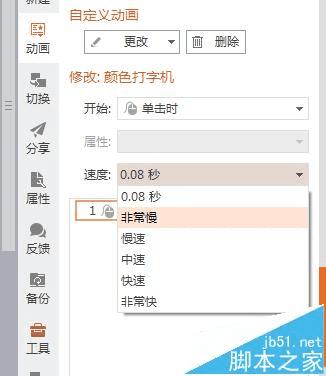
6、设置完速度后,如果播放时颜色不想要默认的,可以右击该效果,选择效果选项。
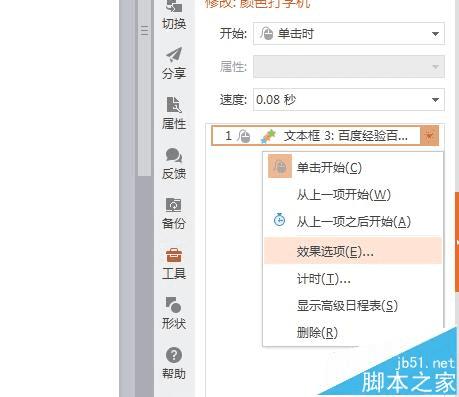
7、在弹出窗里点击颜色,更改即可,然后点击确定。然后点击下方的播放,看下预览效果,这样就完成了。

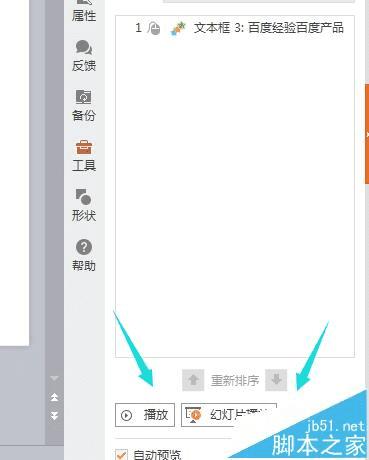
本文地址:http://www.45fan.com/dnjc/79575.html
